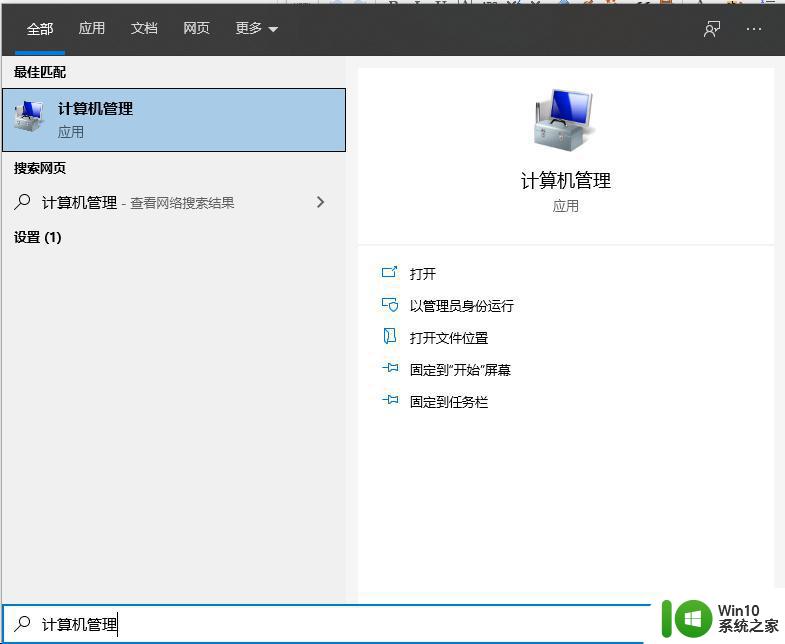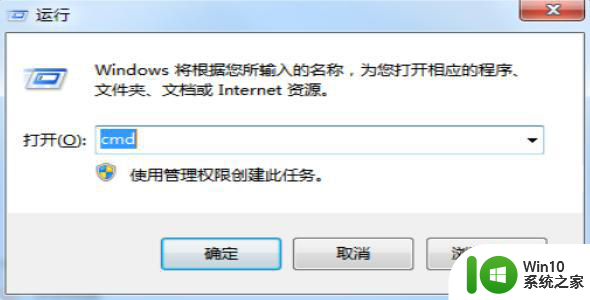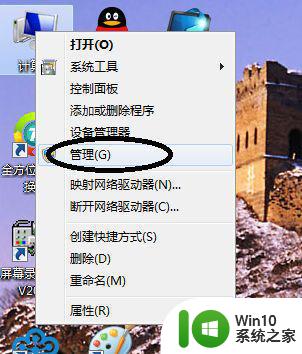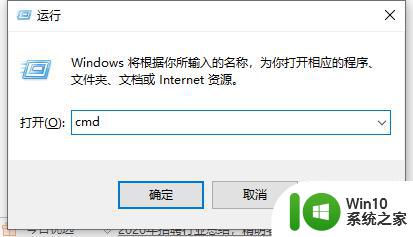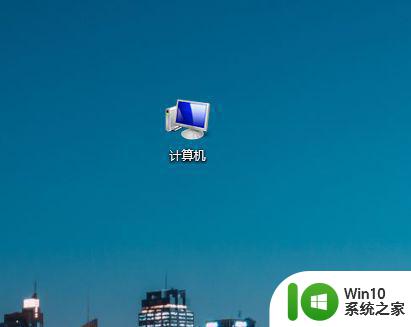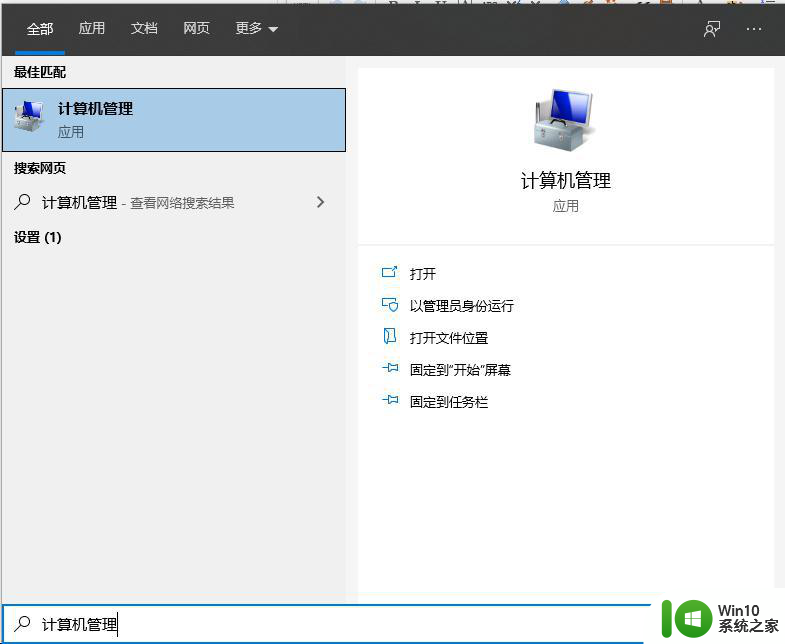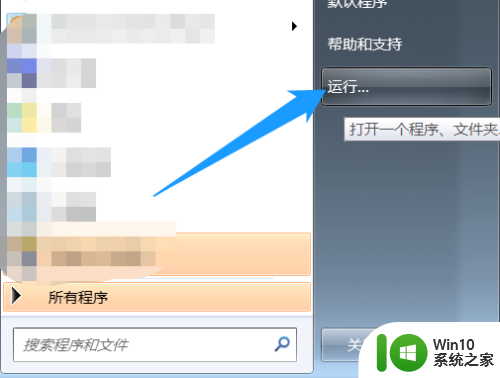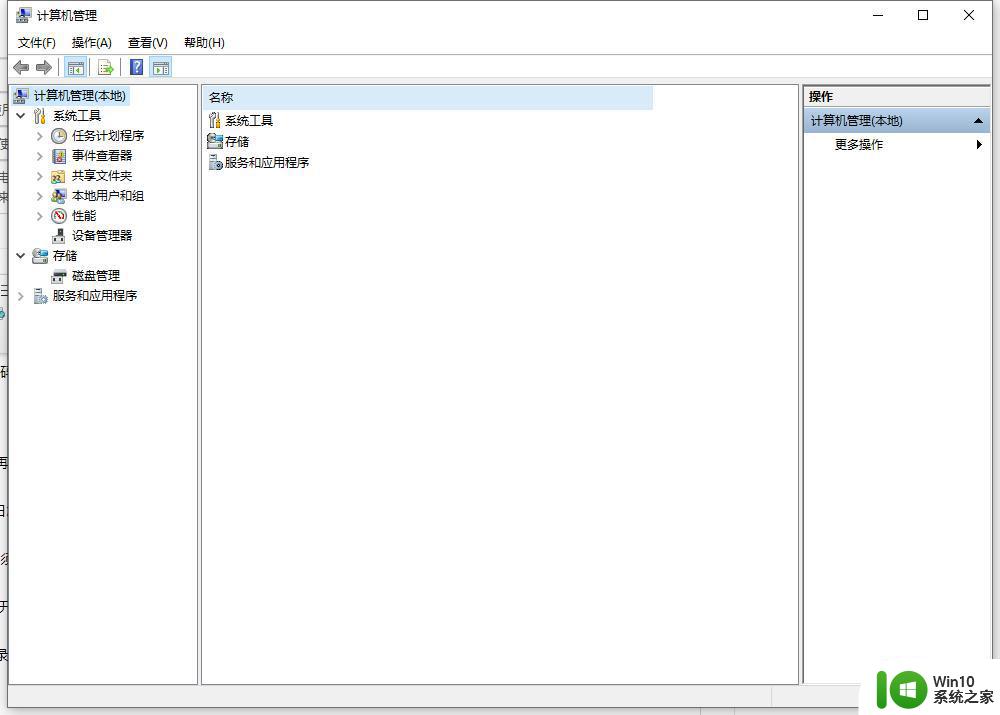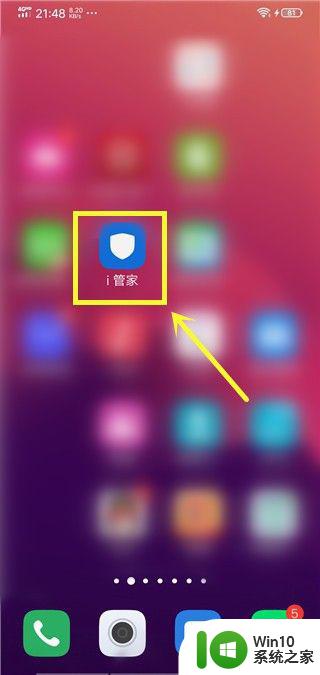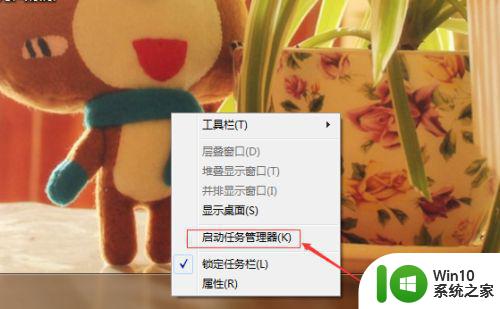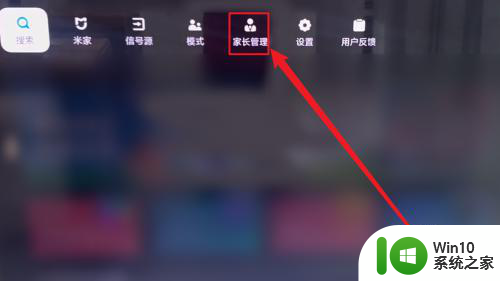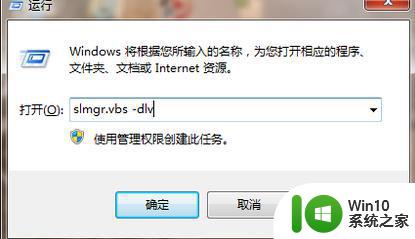电脑怎么看软件使用时间 Windows 10如何查看电脑开机时间
更新时间:2024-07-19 10:33:38作者:jiang
在日常生活中,我们经常会使用电脑来完成各种工作和娱乐活动,但是你是否曾想过,你的电脑究竟使用了多久?在Windows 10系统中,我们可以通过简单的操作来查看电脑的开机时间和软件使用时间。通过了解这些信息,我们可以更好地管理电脑的使用时间,提高工作效率和保护眼睛健康。接下来让我们一起来探讨一下如何查看电脑的开机时间和软件使用时间。
方法如下:
1.在Windows10桌面,右键点击桌面底部的任务栏空白位置。然后在弹出菜单中选择任务管理器菜单项。
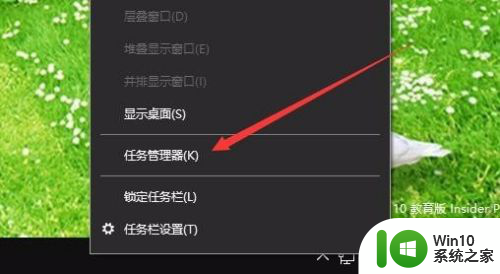
2.在打开的任务管理器窗口中,点击性能选项卡。
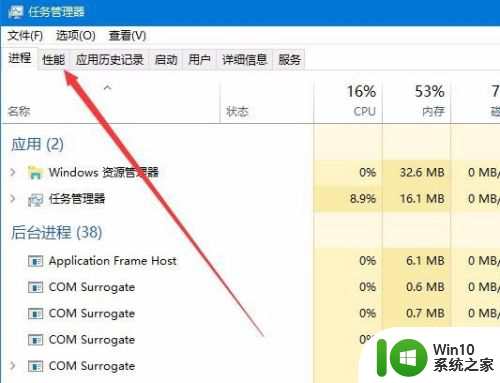
3.这时就会打开任务管理器的性能窗口,在这里可以看到正常运行时间,这就是我们电脑开机运行的时间
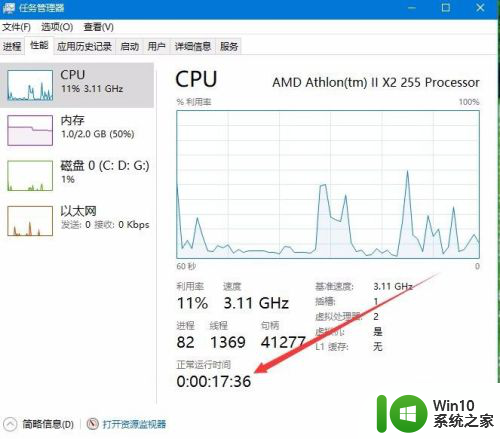
以上就是关于如何查看电脑软件使用时间的全部内容,如果有遇到相同情况的用户,可以按照小编的方法来解决。